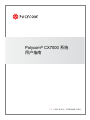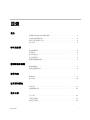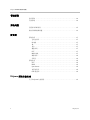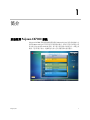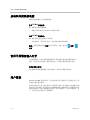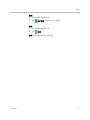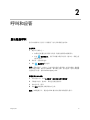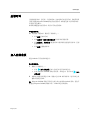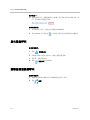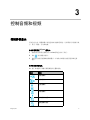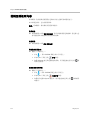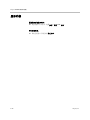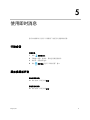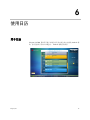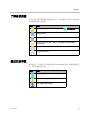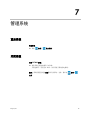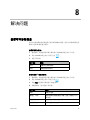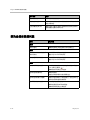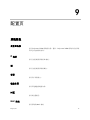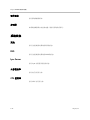1.1 | 2012 年 8 月 | 3725-82842-122/A
Polycom
®
CX7000 系统
用户指南

© 2012 Polycom, Inc. 保留所有权利。
Polycom, Inc.
6001 America Center Drive
San Jose CA 95002
美国
未经 Polycom, Inc. 明确书面许可,不得以任何形式或通过任何电子或机械方式,复制或传播本文档的任何部
分用于任何用途。按照法律规定,复制包括译为其他语言或形式。
就缔约方之间而言,Polycom, Inc. 保留对产品所含软件全部专有权利的产权和所有权。本软件受美国版权法
和国际条约规定的保护。因此,必须如同对待任何其他版权材料 (例如书籍或录音)一样对待该软件。
我们已尽最大努力来保证本手册信息的正确性。Polycom, Inc. 不对其中的印刷或书写错误负责。本文信息如
有更改,恕不另行通知。
ii
商标信息
Polycom
®
、Polycom 的三角徽标及与 Polycom 有关的名称和标识均为 Polycom 公司的商标和 / 或服务标识,
或美国和其他国家的注册和 / 或普通法标识。
其他产品和公司名称可能是其他公司的商标,并仅用作正当的使用参阅,无侵权之意。
专利信息
随附产品可能受美国和其他国家 / 地区的一项或多项专利和 / 或 Polycom,Inc. 正在申请的专利所保护。
客户反馈
我们致力于提升我们的文档质量,因此,我们非常重视您提供的反馈。请发送电邮至

Polycom, Inc. i
目录
简介
欢迎使用 Polycom CX7000 系统 . . . . . . . . . . . . . . . . . . . . . . . . . . . . . . . . . . . . 1
启动和关闭系统电源 . . . . . . . . . . . . . . . . . . . . . . . . . . . . . . . . . . . . . . . . . . . . . . 2
使用不同语言输入文字 . . . . . . . . . . . . . . . . . . . . . . . . . . . . . . . . . . . . . . . . . . . . 2
用户登录 . . . . . . . . . . . . . . . . . . . . . . . . . . . . . . . . . . . . . . . . . . . . . . . . . . . . . . . . 2
呼叫和应答
发出视频呼叫 . . . . . . . . . . . . . . . . . . . . . . . . . . . . . . . . . . . . . . . . . . . . . . . . . . . . 4
应答呼叫 . . . . . . . . . . . . . . . . . . . . . . . . . . . . . . . . . . . . . . . . . . . . . . . . . . . . . . . . 5
加入在线会议 . . . . . . . . . . . . . . . . . . . . . . . . . . . . . . . . . . . . . . . . . . . . . . . . . . . . 5
发出音频呼叫 . . . . . . . . . . . . . . . . . . . . . . . . . . . . . . . . . . . . . . . . . . . . . . . . . . . . 6
挂断音频或视频呼叫 . . . . . . . . . . . . . . . . . . . . . . . . . . . . . . . . . . . . . . . . . . . . . . 6
控制音频和视频
控制屏幕显示 . . . . . . . . . . . . . . . . . . . . . . . . . . . . . . . . . . . . . . . . . . . . . . . . . . . . 7
控制远端视听内容 . . . . . . . . . . . . . . . . . . . . . . . . . . . . . . . . . . . . . . . . . . . . . . . . 8
使用内容
准备内容 . . . . . . . . . . . . . . . . . . . . . . . . . . . . . . . . . . . . . . . . . . . . . . . . . . . . . . . . 9
显示内容 . . . . . . . . . . . . . . . . . . . . . . . . . . . . . . . . . . . . . . . . . . . . . . . . . . . . . . . 10
使用即时消息
开始会话 . . . . . . . . . . . . . . . . . . . . . . . . . . . . . . . . . . . . . . . . . . . . . . . . . . . . . . . 11
添加视频或声音 . . . . . . . . . . . . . . . . . . . . . . . . . . . . . . . . . . . . . . . . . . . . . . . . . 11
使用日历
关于日历 . . . . . . . . . . . . . . . . . . . . . . . . . . . . . . . . . . . . . . . . . . . . . . . . . . . . . . . 12
了解会议类型 . . . . . . . . . . . . . . . . . . . . . . . . . . . . . . . . . . . . . . . . . . . . . . . . . . . 13
通过日历导航 . . . . . . . . . . . . . . . . . . . . . . . . . . . . . . . . . . . . . . . . . . . . . . . . . . . 13

Polycom CX7000 系统用户指南
ii Polycom, Inc.
管理系统
重启系统 . . . . . . . . . . . . . . . . . . . . . . . . . . . . . . . . . . . . . . . . . . . . . . . . . . . . . . . 14
关闭系统 . . . . . . . . . . . . . . . . . . . . . . . . . . . . . . . . . . . . . . . . . . . . . . . . . . . . . . . 14
解决问题
查看呼叫诊断信息 . . . . . . . . . . . . . . . . . . . . . . . . . . . . . . . . . . . . . . . . . . . . . . . 15
解决音频和视频问题 . . . . . . . . . . . . . . . . . . . . . . . . . . . . . . . . . . . . . . . . . . . . . 16
配置页
系统信息 . . . . . . . . . . . . . . . . . . . . . . . . . . . . . . . . . . . . . . . . . . . . . . . . . . . . . . . 17
会议室名称 . . . . . . . . . . . . . . . . . . . . . . . . . . . . . . . . . . . . . . . . . . . . . . . . . . 17
IP 地址 . . . . . . . . . . . . . . . . . . . . . . . . . . . . . . . . . . . . . . . . . . . . . . . . . . . . . 17
域 . . . . . . . . . . . . . . . . . . . . . . . . . . . . . . . . . . . . . . . . . . . . . . . . . . . . . . . . . . 17
语言 . . . . . . . . . . . . . . . . . . . . . . . . . . . . . . . . . . . . . . . . . . . . . . . . . . . . . . . . 17
键盘布局 . . . . . . . . . . . . . . . . . . . . . . . . . . . . . . . . . . . . . . . . . . . . . . . . . . . . 17
时区 . . . . . . . . . . . . . . . . . . . . . . . . . . . . . . . . . . . . . . . . . . . . . . . . . . . . . . . . 17
MAC 地址 . . . . . . . . . . . . . . . . . . . . . . . . . . . . . . . . . . . . . . . . . . . . . . . . . . 17
硬件版本 . . . . . . . . . . . . . . . . . . . . . . . . . . . . . . . . . . . . . . . . . . . . . . . . . . . . 18
序列号 . . . . . . . . . . . . . . . . . . . . . . . . . . . . . . . . . . . . . . . . . . . . . . . . . . . . . . 18
系统状态 . . . . . . . . . . . . . . . . . . . . . . . . . . . . . . . . . . . . . . . . . . . . . . . . . . . . . . . 18
网关 . . . . . . . . . . . . . . . . . . . . . . . . . . . . . . . . . . . . . . . . . . . . . . . . . . . . . . . . 18
DNS . . . . . . . . . . . . . . . . . . . . . . . . . . . . . . . . . . . . . . . . . . . . . . . . . . . . . . . . 18
Lync Server . . . . . . . . . . . . . . . . . . . . . . . . . . . . . . . . . . . . . . . . . . . . . . . . . 18
内存使用率 . . . . . . . . . . . . . . . . . . . . . . . . . . . . . . . . . . . . . . . . . . . . . . . . . . 18
CPU 使用率 . . . . . . . . . . . . . . . . . . . . . . . . . . . . . . . . . . . . . . . . . . . . . . . . . 18
Polycom 解决方案支持
关于 Polycom 专业服务 . . . . . . . . . . . . . . . . . . . . . . . . . . . . . . . . . . . . . . . . . . . 19

Polycom, Inc. 1
1
简介
欢迎使用 Polycom CX7000 系统
Polycom CX7000 系统使您能够使用熟悉的 Microsoft Lync 的各项功能加入与
组织的 Microsoft Lync 目录中的人员和系统的通话。系统日历显示在线会议及
针对此会议室安排的 Outlook 预约。您只需点击便可加入在线会议。在线会议
期间,您可以显示内容,邀请其他人加入会议及使用即时消息通信。

Polycom CX7000 系统用户指南
1–2 Polycom, Inc.
启动和关闭系统电源
确保在连接设备时已关闭系统电源。
打开 CX7000 系统电源:
>> 按系统正面的电源按钮。
将在约 10 秒内显示 Polycom 开机显示屏幕。
关闭 CX7000 系统操作:
>> 按住系统正面的电源开关 2 秒钟。
关闭电源后,等待至少 15 秒,然后再拔下系统的电源线。
提示:系统可配置为通过选项菜单关闭系统。为此,请单击 选项 >
关闭。
使用不同语言输入文字
可以配置系统,以允许选择在搜索联系人或发送即时消息时要使用的语言。
这样,您可以在任何系统上使用首选语言,而无需考虑系统的默认语言。
选择其他输入语言:
>> 将鼠标移至屏幕底部的金色语言框内,然后单击要使用的语言。
用户登录
Polycom CX7000 系统启动后,会自动登录并显示系统日历上的预定会议。你
无需登录便可使用系统。
如希望查看日历上自己的会议及自己的联系人列表,则可使用自己的 Microsoft
Lync 帐户登录系统。然后您具有对 CX7000 系统全部功能及自己的联系人和计
划的访问权限。其他人也能够登录系统,您可以轻松从一个用户切换到另一用
户。活动用户的名称显示于屏幕底部。

简介
Polycom, Inc. 3
登录:
1 单击主屏幕底部的系统名称。
2 选择 用户登录,然后输入用户名和密码。
注销:
1 单击主屏幕底部的系统名称。
2 选中 注销。
提示:系统闲置五分钟后会自动注销。

Polycom, Inc. 4
2
呼叫和应答
发出视频呼叫
您可以向组织中已注册“目录服务”的人员和系统发出呼叫。
发出呼叫:
1 执行以下操作之一:
— 如系统已配置为显示联系人列表,则滚动到要呼叫的联系人。
— 单击 查找联系人 ,然后开始键入联系人名称。键入时,系统会查
找匹配名称。
2 单击某一名称将其选中。
3 单击 视频呼叫拨打电话。
提示:系统启动后一小时内,会自动同步目录与服务器。在同步期间,搜索联
系人可能会失败。如发生这种情况,请等候几分钟,然后重试。您还可以搜索
完整的用户名称,例如 [email protected]
。
邀请其他人加入会议:
1 从对话窗口中,单击人员选项 > 按名称或电话号码邀请。
2 开始输入姓名。输入时,系统会查找匹配名称。
3 单击选中某一条目。
4 单击呼叫来邀请此人或系统加入会议。
提示:如要邀请多人,请按住 CTRL 键并单击要呼叫的联系人条目。

呼叫和应答
Polycom, Inc. 5
应答呼叫
当您接收呼叫时,会看到一个呼叫通知,告知是谁正在进行呼叫。您的管理员
可能已配置 Polycom CX7000 系统自动应答呼叫。如果是这样,则开始呼叫时,
无需进行任何操作。
如系统未配置自动应答呼叫,则可以手动应答呼叫。
手动应答呼叫:
>> 在出现呼入通知时,请执行下列操作之一:
— 单击接受可加入呼叫。
— 单击重定向 > 使用即使消息回应可向呼叫者发送消息。
— 单击重定向 > 请勿打扰可拒绝呼叫并将系统设为拒绝所有呼叫,直到
重置系统状态。
— 单击拒绝可拒绝此呼叫。
加入在线会议
通过 Outlook 日历安排在线会议。
加入在线会议:
1 请执行下列操作之一:
— 单击 加入在线会议可加入当前正在进行的在线会议。
— 单击 Polycom CX7000 系统日历的某一在线会议,然后单击 加入
在线会议。
2 如系统已配置为需要会议 ID,则输入会议 ID 来开始呼叫。您可以在会议
邀请中查找会议 ID。
注:Polycom CX7000 系统日历显示为此会议室安排的 Outlook 预约。但您不
能通过 Polycom CX7000 系统加入某一 Outlook 会议或预约。

Polycom CX7000 系统用户指南
2–6 Polycom, Inc.
输入会议 ID:
>> 出现系统提示时,使用键盘输入会议 ID。您可以在会议电子邮件中的“加
入”会议链接中查找会议 ID。
安排在线会议:
1 在 Outlook 日历中,安排会议及邀请 CX7000 系统。
2 单击 Outlook 工具栏中的 。在线会议信息会自动添加到会议邀请中。
发出音频呼叫
发出呼叫操作:
1 单击 查找联系人。
2 开始输入联系人名称。输入时,系统会查找匹配名称。
3 单击某一名称将其选中。
4 单击 音频呼叫以开始呼叫。
挂断音频或视频呼叫
挂断呼叫操作:
1 将鼠标移至屏幕左侧以显示 CX7000 系统会议中工具栏。
2 单击 挂断。

Polycom, Inc. 7
3
控制音频和视频
控制屏幕显示
开始会议之前,调整摄像头以便远端站点能够看到您。让屏幕显示人像而非桌
子、椅子、墙壁、灯光或地板。
在会议期间调整 Polycom 摄像头:
1 将鼠标移至屏幕左侧以显示 CX7000 系统会议中工具栏。
2 单击 显示摄像头控件。
3 单击箭头按钮可摇摄或俯仰摄像头。单击放大或缩小按钮可近移或远移
镜头。
使用键盘调整摄像头:
>> 按下 Fn 键和下列键可调整摄像头位置和视角。
按键 描述
左移摄像头。
右移摄像头。
上移摄像头。
下移摄像头。
近调摄像头焦距。
远调摄像头焦距。

Polycom CX7000 系统用户指南
3–8 Polycom, Inc.
控制远端视听内容
呼叫期间,您可能希望短暂阻止远端站点的与会者听到或看到自己。
加入在线会议时,会自动静音音频。
提示:呼叫期间,移动鼠标可查看呼叫控件。
暂停视频:
>> 单击视频窗口中的暂停本端视频。您可以继续观看远端视频,但远端与会
者只能看到其本地视频而非您的实时视频。
恢复视频:
>> 单击视频窗口中的开启本端视频。
将您的麦克风静音:
>> 请执行下列操作之一:
— 单击 ,其在 CX7000 系统会议中工具栏上。
— 单击 Lync 工具栏上的 静音按钮。
— 如果 Polycom 麦克风连接到您的系统,还可通过按麦克风上的 将
呼叫设为静音。
取消您的麦克风静音:
>> 请执行下列操作之一:
— 单击 ,其在 CX7000 系统会议中工具栏上。
— 单击 Lync 工具栏上的 取消静音按钮。
— 如系统已连接 Polycom 麦克风,则可通过按麦克风上的 来取消呼
叫静音。

Polycom, Inc. 9
4
使用内容
当您显示 Windows 桌面时,所有站点都会同时看到相同的内容。您可以显示
幻灯片、电子表格或任何其他类型的文件。远端无法控制光标或编辑文件。一
次只有一个站点可以显示内容。
Polycom CX7000 允许您在通话中与其他人共享白板或轮询。但是,不能保存
轮询或白板。不支持发送和接收文件。
准备内容
准备内容操作:
1 将笔记本电脑连接到 Polycom CX7000 系统。
2 打开要共享的文件。
通话前预览内容:
1 单击 选项 > PC 内容预览。
2 单击 关闭 PC 内容预览窗口。

Polycom CX7000 系统用户指南
4–10 Polycom, Inc.
显示内容
通话期间开始显示内容:
>> 在会话窗口工具栏中,选择共享 > 程序 > PC 内容。
停止显示内容:
>> 单击会话窗口工具栏中的停止共享。

Polycom, Inc. 11
5
使用即时消息
您可以向组织中已注册“目录服务”的任何人发送即时消息。
开始会话
开始会话:
1 单击 查找联系人。
2 开始输入名称。输入时,系统会查找匹配名称。
3 单击某一名称将其选中。
4 单击 即时消息可打开“即时消息”窗口。
添加视频或声音
添加视频到会话:
>> 单击 Lync 工具栏中的视频 。
添加音频到会话:
>> 单击 Lync 工具栏中的呼叫 。

Polycom, Inc. 12
6
使用日历
关于日历
Polycom CX7000 系统日历显示在线会议及针对此会议室安排的 Outlook 预
约。您可直接从日历加入在线会议。 Outlook 预约仅供参考。

使用日历
Polycom, Inc. 13
了解会议类型
日历上的每个条目使用图标和颜色进行标记。您可以通过日历条目上显示的颜
色和图标识别各会议类型。
通过日历导航
默认情况下,日历显示今日的预定在线会议及 Outlook 预约。如要查看某日日
历,请单击要查看的日期。
图标 描述
正在进行的在线会议。如要加入会议,请单击 加入在线会议。
未来的在线会议。
过去的在线会议。
正在进行的 Outlook 预约。请注意,您不能使用 CX7000 系统加入
Outlook 会议。
未来的 Outlook 预约。
过去的 Outlook 预约。
图标 描述
当前选定的日期
今天的日期。单击返回到今天的页面。
可单击查看的其他日历页面。

Polycom, Inc. 14
7
管理系统
重启系统
重启系统:
>> 单击 选项 > 重启系统。
关闭系统
关闭 CX7000 系统:
>> 按住系统正面的电源开关 2 秒钟。
关闭电源后,等待至少 15 秒,然后再拔下系统的电源线。
提示:系统可配置为通过选项菜单关闭系统。为此,请单击 选项 >
关闭。

Polycom, Inc. 15
8
解决问题
查看呼叫诊断信息
您可以在通话期间查看系统统计信息来帮助解决问题。您还可以测试系统是否
能够与远端 IP 地址建立联系。
查看系统统计信息:
1 通话期间,将鼠标移至屏幕左侧以显示 CX7000 系统会议中工具栏。
2 单击 CX7000 系统会议中工具栏上的 。
3 查看下列信息:
测试与远端 IP 地址的连接:
1 通话期间,将鼠标移至屏幕左侧以显示 CX7000 系统会议中工具栏。
2 单击 CX7000 系统会议中工具栏上的 。
3 单击开始对远端站点系统进行 Ping 测试。
4 如测试成功,则可看到下列信息:
统计信息 描述
CPU
系统 CPU 占用百分比。
内存 系统内存占用百分比。
统计信息 描述
地址 系统 IP 地址。
缓冲区 (字节) 发送到远端站点的数据包字节数。通常,数据包大小为
32 字节。
往返时间 (ms) 发送数据包和接收响应总时间
发送的数据包 此系统发送的数据包数

Polycom CX7000 系统用户指南
8–16 Polycom, Inc.
解决音频和视频问题
已接收数据包 此系统接收的数据包数
数据包丢失总数 此系统丢失的数据包总数。数据包丢失表明网络拥挤或
存在其他问题。
已丢失数据包百分比 数据包丢失总数占系统所传送的数据包总数及远端所传
送的数据包总数之和的百分比。
统计信息 描述
症状 纠正措施
常规
系统不通电。 请确保电源线已牢固连接到工作电源插座上。
视频
我的摄像头没有在设备选择
列表中列出。
请确保摄像头电缆已正确连接。
重启 Polycom CX7000 系统。
其他人看不到本端视频。 请确保摄像头电缆已正确连接。
重启 Polycom CX7000 系统。
音频
其他人听不到我的音频。 请确保音频没有静音。如音频已设为静音,则会在
Lync 工具栏上看到 。
请确保麦克风电缆已正确连接。
远端与会者听到回音。 降低系统音量。
将麦克风和扬声器尽可能分隔得远些。
远端与会者听到不良音频。 将麦克风放在离发言人较远的地方。距麦克风太近
说话可能导致较差的音频质量。
我听不到其他人的音频。 请确保远端音频没有静音。
确保将音量设置为听得见的程度。
请确保扬声器电缆已正确连接。
ページが読み込まれています...
ページが読み込まれています...
ページが読み込まれています...
-
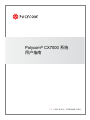 1
1
-
 2
2
-
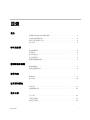 3
3
-
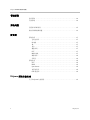 4
4
-
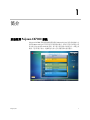 5
5
-
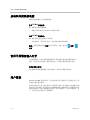 6
6
-
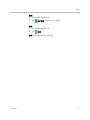 7
7
-
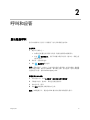 8
8
-
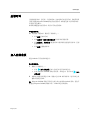 9
9
-
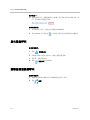 10
10
-
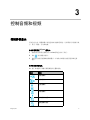 11
11
-
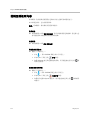 12
12
-
 13
13
-
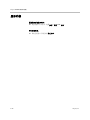 14
14
-
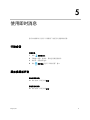 15
15
-
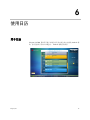 16
16
-
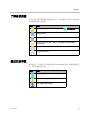 17
17
-
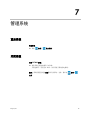 18
18
-
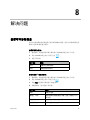 19
19
-
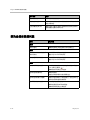 20
20
-
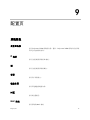 21
21
-
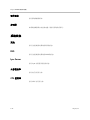 22
22
-
 23
23
関連論文
-
Poly CX7000 ユーザーガイド
-
Poly CX7000 Administrator Guide
-
Poly CX7000 Administrator Guide
-
Poly Converged Management Application (CMA) 4000 & 5000 ユーザーガイド
-
Poly Converged Management Application (CMA) 4000 & 5000 ユーザーガイド
-
Poly CX5500 ユーザーガイド
-
Poly CX5500 ユーザーガイド
-
Poly HDX 6000 ユーザーガイド
-
Poly HDX 4000 ユーザーガイド
-
Poly HDX 4000 ユーザーガイド